axure元件使用方法简介
- 格式:pdf
- 大小:165.19 KB
- 文档页数:3
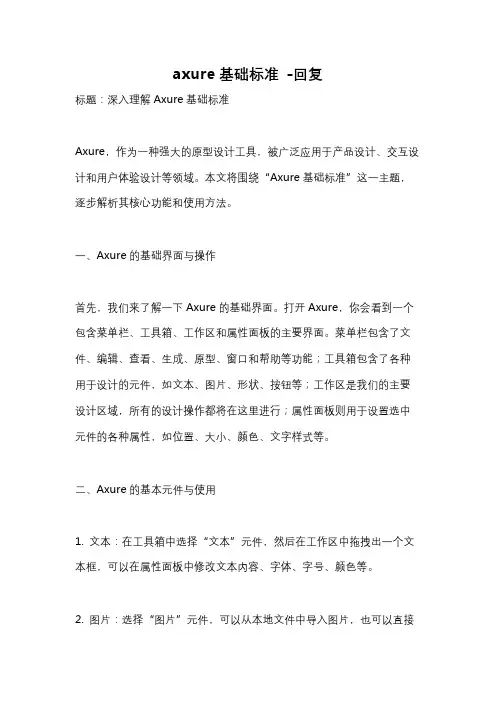
axure基础标准-回复标题:深入理解Axure基础标准Axure,作为一种强大的原型设计工具,被广泛应用于产品设计、交互设计和用户体验设计等领域。
本文将围绕“Axure基础标准”这一主题,逐步解析其核心功能和使用方法。
一、Axure的基础界面与操作首先,我们来了解一下Axure的基础界面。
打开Axure,你会看到一个包含菜单栏、工具箱、工作区和属性面板的主要界面。
菜单栏包含了文件、编辑、查看、生成、原型、窗口和帮助等功能;工具箱包含了各种用于设计的元件,如文本、图片、形状、按钮等;工作区是我们的主要设计区域,所有的设计操作都将在这里进行;属性面板则用于设置选中元件的各种属性,如位置、大小、颜色、文字样式等。
二、Axure的基本元件与使用1. 文本:在工具箱中选择“文本”元件,然后在工作区中拖拽出一个文本框,可以在属性面板中修改文本内容、字体、字号、颜色等。
2. 图片:选择“图片”元件,可以从本地文件中导入图片,也可以直接输入图片URL。
图片的大小、位置、旋转角度等属性都可以在属性面板中调整。
3. 形状:Axure提供了丰富的形状元件,如矩形、圆形、箭头等。
我们可以用它们来绘制流程图、示意图等。
4. 按钮:按钮是交互设计中的重要元件。
在Axure中,我们可以为按钮添加点击事件,触发各种交互动作。
三、Axure的交互设计交互设计是Axure的核心功能之一。
以下是一步一步创建交互的步骤:1. 选择一个元件,比如一个按钮。
2. 在右侧的“交互”面板中,点击“+”按钮,添加一个新的交互。
3. 在弹出的“交互向导”中,选择触发事件,比如“鼠标单击时”。
4. 然后选择要执行的动作,比如“显示/隐藏元件”、“跳转到某个页面”、“打开链接”等。
5. 根据需要,可以进一步设置动作的参数,比如要显示/隐藏哪个元件,要跳转到哪个页面等。
6. 最后,点击“确定”按钮,完成交互的创建。
四、Axure的原型生成与分享设计完成后,我们可以使用Axure生成HTML原型,并分享给团队成员或者客户进行预览和反馈。
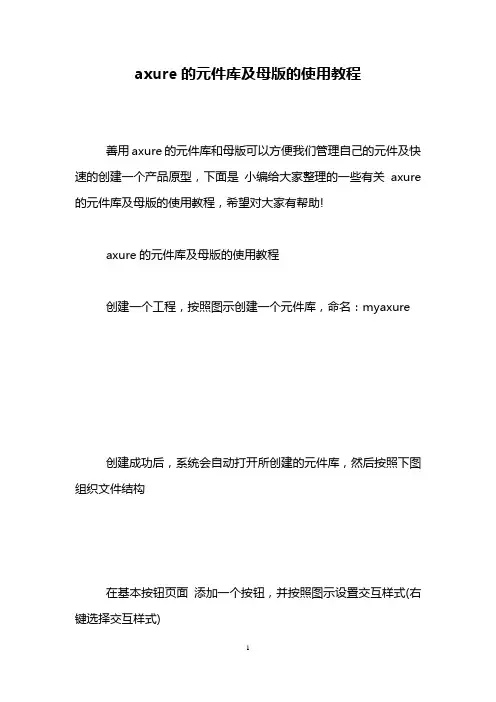
axure的元件库及母版的使用教程
善用axure的元件库和母版可以方便我们管理自己的元件及快速的创建一个产品原型,下面是小编给大家整理的一些有关axure 的元件库及母版的使用教程,希望对大家有帮助!
axure的元件库及母版的使用教程
创建一个工程,按照图示创建一个元件库,命名:myaxure
创建成功后,系统会自动打开所创建的元件库,然后按照下图组织文件结构
在基本按钮页面添加一个按钮,并按照图示设置交互样式(右键选择交互样式)
设置交互样式后,点击刷新元件库,如图所示,到此基本的元件库创建编辑完成。
关闭元件库。
创建一个母版,命名文件为:导航按钮,并在母版内拖入三个基本按钮元件,分别命名:首页、产品、联系我们;
在index页面上将母版:导航按钮拖入,此时母版类似元件库。
如果我们修改母版,则拖入的母版内容会随之发生改变。
有时,我们需要对一个页面的母版进行编辑,却又不想影响其他的母版使用。
那么可以在需要编辑的母版上点击右键找到:脱离母版,然后即可编辑。
如下图
END
看了“axure的元件库及母版的使用教程”的人还看了
1.怎样建立幻灯片母版PPT高级教程
2.怎么使用ppt的母版功能
3.PPT2007母版页设置教程
4.如何使用wps演示母版。
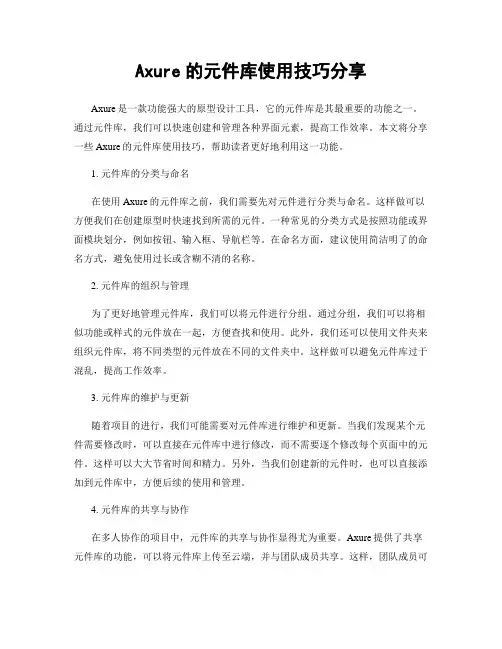
Axure的元件库使用技巧分享Axure是一款功能强大的原型设计工具,它的元件库是其最重要的功能之一。
通过元件库,我们可以快速创建和管理各种界面元素,提高工作效率。
本文将分享一些Axure的元件库使用技巧,帮助读者更好地利用这一功能。
1. 元件库的分类与命名在使用Axure的元件库之前,我们需要先对元件进行分类与命名。
这样做可以方便我们在创建原型时快速找到所需的元件。
一种常见的分类方式是按照功能或界面模块划分,例如按钮、输入框、导航栏等。
在命名方面,建议使用简洁明了的命名方式,避免使用过长或含糊不清的名称。
2. 元件库的组织与管理为了更好地管理元件库,我们可以将元件进行分组。
通过分组,我们可以将相似功能或样式的元件放在一起,方便查找和使用。
此外,我们还可以使用文件夹来组织元件库,将不同类型的元件放在不同的文件夹中。
这样做可以避免元件库过于混乱,提高工作效率。
3. 元件库的维护与更新随着项目的进行,我们可能需要对元件库进行维护和更新。
当我们发现某个元件需要修改时,可以直接在元件库中进行修改,而不需要逐个修改每个页面中的元件。
这样可以大大节省时间和精力。
另外,当我们创建新的元件时,也可以直接添加到元件库中,方便后续的使用和管理。
4. 元件库的共享与协作在多人协作的项目中,元件库的共享与协作显得尤为重要。
Axure提供了共享元件库的功能,可以将元件库上传至云端,并与团队成员共享。
这样,团队成员可以在不同的设备上共同使用和更新元件库,实现协同工作。
同时,我们还可以设置元件库的权限,控制不同成员对元件库的操作权限,提高项目的安全性。
5. 元件库的扩展与自定义Axure的元件库虽然已经提供了丰富的默认元件,但有时我们仍然需要自定义一些特殊的元件。
在这种情况下,我们可以通过扩展元件库来实现。
Axure允许用户创建自定义元件,并将其添加到元件库中。
通过自定义元件,我们可以更好地满足项目的需求,并提高原型设计的质量和效果。
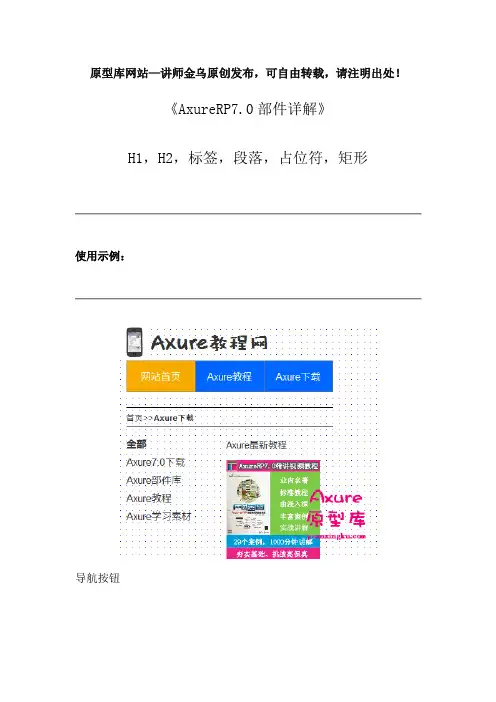
原型库网站—讲师金乌原创发布,可自由转载,请注明出处!《AxureRP7.0部件详解》H1,H2,标签,段落,占位符,矩形使用示例:导航按钮网站导航形状按钮经常被用来创建导航按钮,用来链接到其他页面。
这些按钮也经常被用于页头、侧边栏、页脚和应用程序中。
头部、标签和内容H1,H2,标签,和文本都是形状。
默认的标签和文本的样式可以通过在部件样式管理器中编辑。
标签控制按钮形状按钮可以用来制作标签形状和圆角矩形。
编辑形状按钮:添加文本选中形状按钮后编辑,即可添加文本,也可以双击形状按钮部件后进行编辑添加。
选择形状文本和形状按钮部件可以改变各种形状,包括矩形,三角形,椭圆形,标签,水滴和箭头等。
选取该部件,单击部件右上角灰色圆圈选择形状。
或者在部件属性面板中选择形状。
形状的格式形状允许使用富文本格式包括编辑字体,字体大小,字体颜色,粗体,斜体,下划线,并改变对齐方式。
你也可以改变填充颜色,线条颜色,线宽,线模式。
要更改形状的格式,点击控件在顶部的工具栏格式中设置。
指定自定义样式使用部件样式编辑器允许您集中管理您的组件包括形状的格式。
例如,你创建了一个蓝色按钮的样式并将其指定给一些形状按钮,你可以稍后在部件样式管理器中修改填充颜色,这样所有使用蓝色按钮样式的形状按钮都会被更新到最新样式。
添加悬停、选中样式和更多形状按钮可以像图片部件那样添加鼠标悬停时、鼠标按下时、选中时、禁用时的交互样式。
右键点击部件并选择交互样式,打开交互样式对话框,你可以添加任何可用的格式和样式。
一旦提交样式,在设计区域中部件的右上角会增加一个由黑色和白色构成的小方块,鼠标悬停在小方块上可以预览交互样式。
指定形状按钮到选择组与单选按钮组效果类似,当选项组中的一个形状按钮点击设置为选中状态后,选项组中的其他形状按钮都会切换到默认样式。
选中要添加到选项组中的形状按钮部件,右键 -- 设置选项组名称,或者到部件属性面板底部设置选项组名称。
注意:鼠标点击设置部件为选中的动作要添加在每个选项组部件上才能正常工作哦!圆角使用形状按钮部件,可以添加圆角效果。
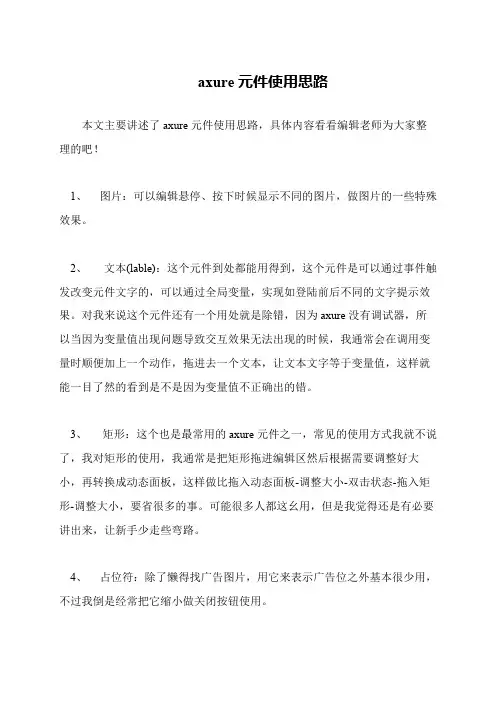
axure元件使用思路
本文主要讲述了axure元件使用思路,具体内容看看编辑老师为大家整理的吧!
1、图片:可以编辑悬停、按下时候显示不同的图片,做图片的一些特殊效果。
2、文本(lable):这个元件到处都能用得到,这个元件是可以通过事件触发改变元件文字的,可以通过全局变量,实现如登陆前后不同的文字提示效果。
对我来说这个元件还有一个用处就是除错,因为axure没有调试器,所以当因为变量值出现问题导致交互效果无法出现的时候,我通常会在调用变量时顺便加上一个动作,拖进去一个文本,让文本文字等于变量值,这样就能一目了然的看到是不是因为变量值不正确出的错。
3、矩形:这个也是最常用的axure元件之一,常见的使用方式我就不说了,我对矩形的使用,我通常是把矩形拖进编辑区然后根据需要调整好大小,再转换成动态面板,这样做比拖入动态面板-调整大小-双击状态-拖入矩形-调整大小,要省很多的事。
可能很多人都这幺用,但是我觉得还是有必要讲出来,让新手少走些弯路。
4、占位符:除了懒得找广告图片,用它来表示广告位之外基本很少用,不过我倒是经常把它缩小做关闭按钮使用。
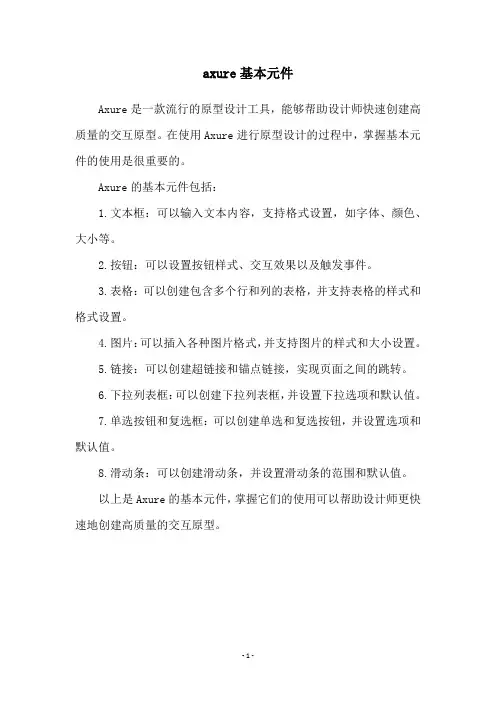
axure基本元件
Axure是一款流行的原型设计工具,能够帮助设计师快速创建高质量的交互原型。
在使用Axure进行原型设计的过程中,掌握基本元件的使用是很重要的。
Axure的基本元件包括:
1.文本框:可以输入文本内容,支持格式设置,如字体、颜色、大小等。
2.按钮:可以设置按钮样式、交互效果以及触发事件。
3.表格:可以创建包含多个行和列的表格,并支持表格的样式和格式设置。
4.图片:可以插入各种图片格式,并支持图片的样式和大小设置。
5.链接:可以创建超链接和锚点链接,实现页面之间的跳转。
6.下拉列表框:可以创建下拉列表框,并设置下拉选项和默认值。
7.单选按钮和复选框:可以创建单选和复选按钮,并设置选项和默认值。
8.滑动条:可以创建滑动条,并设置滑动条的范围和默认值。
以上是Axure的基本元件,掌握它们的使用可以帮助设计师更快速地创建高质量的交互原型。
- 1 -。
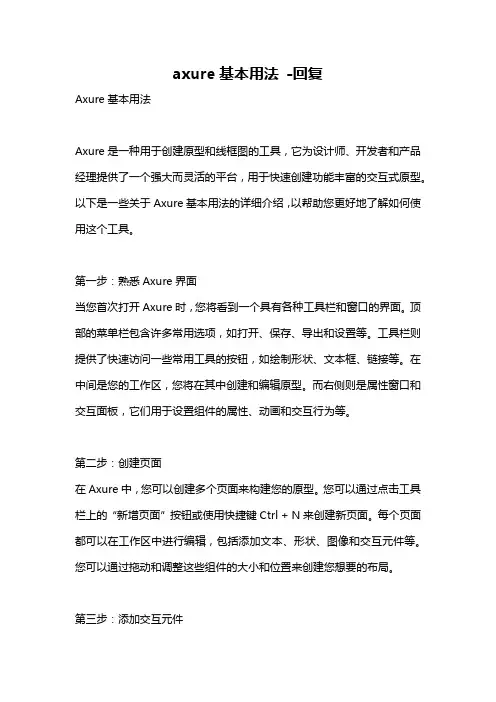
axure基本用法-回复Axure基本用法Axure是一种用于创建原型和线框图的工具,它为设计师、开发者和产品经理提供了一个强大而灵活的平台,用于快速创建功能丰富的交互式原型。
以下是一些关于Axure基本用法的详细介绍,以帮助您更好地了解如何使用这个工具。
第一步:熟悉Axure界面当您首次打开Axure时,您将看到一个具有各种工具栏和窗口的界面。
顶部的菜单栏包含许多常用选项,如打开、保存、导出和设置等。
工具栏则提供了快速访问一些常用工具的按钮,如绘制形状、文本框、链接等。
在中间是您的工作区,您将在其中创建和编辑原型。
而右侧则是属性窗口和交互面板,它们用于设置组件的属性、动画和交互行为等。
第二步:创建页面在Axure中,您可以创建多个页面来构建您的原型。
您可以通过点击工具栏上的“新增页面”按钮或使用快捷键Ctrl + N来创建新页面。
每个页面都可以在工作区中进行编辑,包括添加文本、形状、图像和交互元件等。
您可以通过拖动和调整这些组件的大小和位置来创建您想要的布局。
第三步:添加交互元件交互元件是Axure中最重要的组件之一,它们用于为原型添加各种交互功能。
您可以从交互面板中选择不同的元件,如按钮、链接、文本框和下拉菜单等。
将它们拖放到页面上,并使用属性窗口设置其属性和样式。
例如,您可以设置按钮的文字、颜色和悬停状态等。
对于链接元件,您可以通过设置链接目标来创建页面之间的导航。
第四步:设置交互行为在Axure中,您可以为交互元件设置各种交互行为。
例如,您可以为按钮添加点击事件,并指定触发该事件时应执行的操作,如显示一个弹出窗口、跳转到另一个页面或触发一个动画效果等。
您可以通过右侧的交互面板来设置这些交互行为。
在该面板上,您可以选择不同的交互类型,并进行相应的设置。
Axure提供了一系列丰富的交互选项,使您能够创建功能强大的原型。
第五步:创建动画效果除了基本的交互行为,Axure还提供了丰富的动画效果,以增强原型的视觉吸引力。
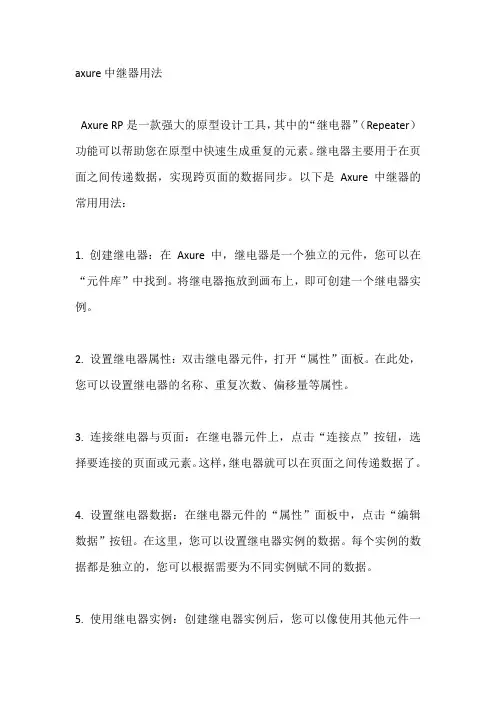
axure中继器用法
Axure RP是一款强大的原型设计工具,其中的“继电器”(Repeater)功能可以帮助您在原型中快速生成重复的元素。
继电器主要用于在页面之间传递数据,实现跨页面的数据同步。
以下是Axure 中继器的常用用法:
1. 创建继电器:在Axure 中,继电器是一个独立的元件,您可以在“元件库”中找到。
将继电器拖放到画布上,即可创建一个继电器实例。
2. 设置继电器属性:双击继电器元件,打开“属性”面板。
在此处,您可以设置继电器的名称、重复次数、偏移量等属性。
3. 连接继电器与页面:在继电器元件上,点击“连接点”按钮,选择要连接的页面或元素。
这样,继电器就可以在页面之间传递数据了。
4. 设置继电器数据:在继电器元件的“属性”面板中,点击“编辑数据”按钮。
在这里,您可以设置继电器实例的数据。
每个实例的数据都是独立的,您可以根据需要为不同实例赋不同的数据。
5. 使用继电器实例:创建继电器实例后,您可以像使用其他元件一
样在页面中使用它。
例如,您可以将继电器与动态面板、文本框等元素结合,实现更多交互效果。
6. 调试与预览:在Axure 中,您可以随时查看继电器实例的运行效果,并对代码进行调试。
确保继电器在页面间的数据传递正常,交互效果符合预期。
总之,Axure 中的继电器功能可以帮助您轻松实现跨页面的数据传递和交互效果。
通过设置继电器属性、连接页面和设置数据,您可以灵活地控制继电器的重复和显示内容。
在设计过程中,不断调试和预览,确保继电器功能的正常运行。
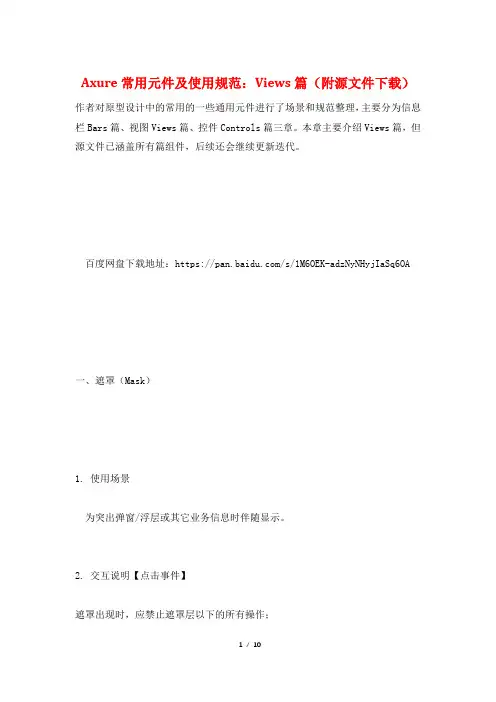
Axure常用元件及使用规范:Views篇(附源文件下载)作者对原型设计中的常用的一些通用元件进行了场景和规范整理,主要分为信息栏Bars篇、视图Views篇、控件Controls篇三章。
本章主要介绍Views篇,但源文件已涵盖所有篇组件,后续还会继续更新迭代。
百度网盘下载地址:https:///s/1M6OEK-adzNyNHyjIaSq6OA一、遮罩(Mask)1. 使用场景为突出弹窗/浮层或其它业务信息时伴随显示。
2. 交互说明【点击事件】遮罩出现时,应禁止遮罩层以下的所有操作;可设置手动关闭,点击遮罩区域或点击Android系统返回键后伴随主体信息一同快速消失(遮罩消失无需动效);可设置跟随主体信息一同消失(遮罩消失无需动效)。
二、动作面板(Action Sheets)1. 使用场景由用户操作后触发的一种特定的模态弹出框,呈现一组与当前情境相关的两个或多个选项。
用户可以使用Action Sheet启动某个任务,或者确认是否执行某个可能具有破坏性的操作。
2. 混用区分【与Alert的区分】Action Sheet是可以连续弹出的,例如第一个Action Sheet中选择删除,第二个Action Sheet中确认删除。
此外,如果危险的情况并非由用户主动发起或者严重影响系统本身的完整性,应该使用Alert(这是Alert和Aciton Sheet 最大的区别)。
3. 原生规范【iOS Human Interface Guidelines】提供完成一项任务的多个选项:Action Sheet能承载较多内容,而且仅覆盖当前屏幕的一部分,即不会对用户心流有很大的干扰,操作也非常便捷,适合呈现与当前任务相关的多个选项。
危险操作二次确认:用户在使用过程中,出现删除、未保存退出等可能产生潜在风险的行为时,应当弹出Action Sheet,让用户有机会停下来充分考虑当前操作可能导致的危险结果,并将危险操作用红色标注,为他们提供其它替代的安全选项。
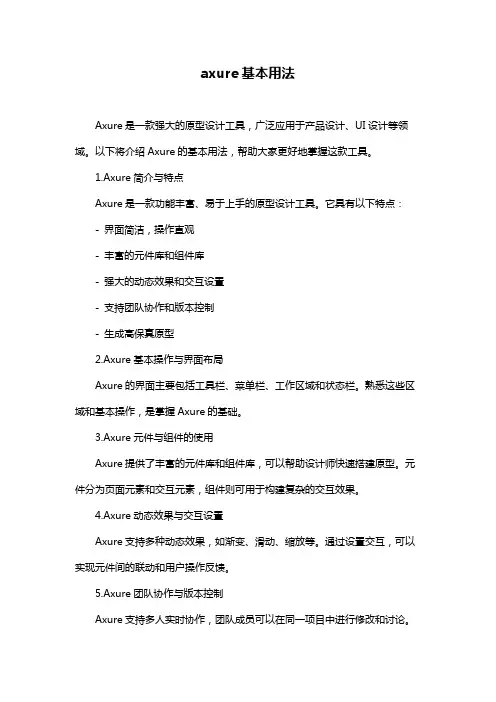
axure基本用法Axure是一款强大的原型设计工具,广泛应用于产品设计、UI设计等领域。
以下将介绍Axure的基本用法,帮助大家更好地掌握这款工具。
1.Axure简介与特点Axure是一款功能丰富、易于上手的原型设计工具。
它具有以下特点:- 界面简洁,操作直观- 丰富的元件库和组件库- 强大的动态效果和交互设置- 支持团队协作和版本控制- 生成高保真原型2.Axure基本操作与界面布局Axure的界面主要包括工具栏、菜单栏、工作区域和状态栏。
熟悉这些区域和基本操作,是掌握Axure的基础。
3.Axure元件与组件的使用Axure提供了丰富的元件库和组件库,可以帮助设计师快速搭建原型。
元件分为页面元素和交互元素,组件则可用于构建复杂的交互效果。
4.Axure动态效果与交互设置Axure支持多种动态效果,如渐变、滑动、缩放等。
通过设置交互,可以实现元件间的联动和用户操作反馈。
5.Axure团队协作与版本控制Axure支持多人实时协作,团队成员可以在同一项目中进行修改和讨论。
此外,Axure还提供了版本控制功能,便于管理项目迭代。
6.Axure原型测试与评估在设计过程中,可通过Axure的测试功能邀请用户进行测试,收集反馈意见。
这有助于评估原型的可用性和改进设计。
7.实战案例与应用场景Axure广泛应用于互联网、移动应用、软件等领域。
以下将介绍一些实战案例,帮助大家更好地了解Axure的应用场景。
8.Axure进阶技巧与学习资源熟练掌握Axure进阶技巧,可以提升原型的质量和效率。
同时,学习资源如教程、案例和插件等,可以帮助设计师更深入地了解Axure。
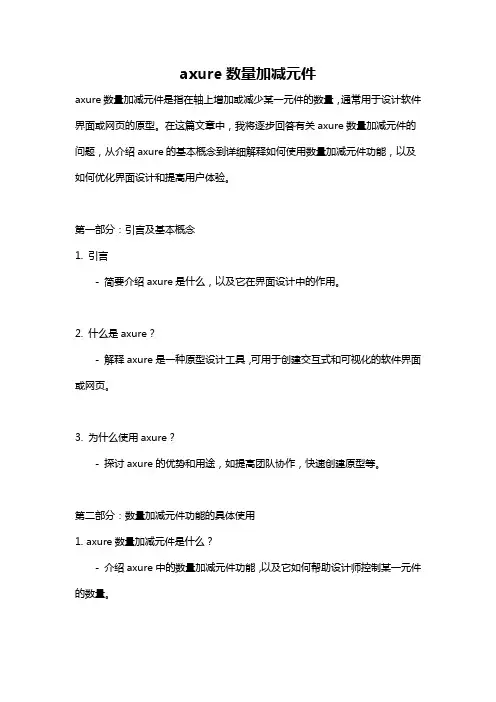
axure数量加减元件axure数量加减元件是指在轴上增加或减少某一元件的数量,通常用于设计软件界面或网页的原型。
在这篇文章中,我将逐步回答有关axure数量加减元件的问题,从介绍axure的基本概念到详细解释如何使用数量加减元件功能,以及如何优化界面设计和提高用户体验。
第一部分:引言及基本概念1. 引言- 简要介绍axure是什么,以及它在界面设计中的作用。
2. 什么是axure?- 解释axure是一种原型设计工具,可用于创建交互式和可视化的软件界面或网页。
3. 为什么使用axure?- 探讨axure的优势和用途,如提高团队协作,快速创建原型等。
第二部分:数量加减元件功能的具体使用1. axure数量加减元件是什么?- 介绍axure中的数量加减元件功能,以及它如何帮助设计师控制某一元件的数量。
2. 如何添加数量加减元件?- 详细说明在axure中添加数量加减元件的步骤和方法。
3. 如何设置数量加减元件的最大和最小值?- 解释如何在axure中设置数量加减元件的最大和最小值限制,以确保用户体验的合理性。
4. 如何实现数量加减元件的交互动作?- 演示如何为数量加减元件添加相应的交互动作,使用户能够通过点击加减按钮来改变元件的数量。
第三部分:优化界面设计和用户体验1. 数量加减元件在界面设计中的应用场景- 探讨在哪些情况下使用数量加减元件能够增强界面设计的效果,如购物车、表单等。
2. 如何合理使用数量加减元件?- 提供一些建议和技巧,以确保数量加减元件的使用合理,不会给用户造成困惑或迷失。
3. 如何优化界面设计和提高用户体验?- 探讨如何通过调整元件的大小、位置和样式来优化界面设计,以及如何在使用数量加减元件时提高用户体验。
第四部分:结论1. 总结- 对整篇文章的要点进行归纳,强调axure数量加减元件的重要性和应用价值。
2. 总结论- 最后提供一些建议,如如何更好地运用axure数量加减元件,并对未来的发展进行展望。
Axure有哪些元件?Axure元件介绍以及使⽤Axure有哪些元件?经常使⽤Axure设计⽹页原型,下⾯我们就来看看Axure元件的使⽤⽅法。
原型设计⼯具Axure RP Pro 8.1特别版中⽂汉化特别版(附汉化包+注册码+安装教程)类型:辅助设计⼤⼩:90.5MB语⾔:简体中⽂时间:2018-05-24查看详情⼀、矩形等各种形状的使⽤1、添加元件到画布在左侧元件库中,选择想要使⽤的元件>>按住⿏标左键不放拖⼊画布中。
2、设置元件尺⼨及位置元件的位置与尺⼨的调整有三种⽅式:直接拖拽调整、⼯具⾯板输⼊数值调整、检视功能区下的样式中修改。
3、给元件命名当我们使⽤到的元件⾮常多时,建议给每⼀个使⽤到元件进⾏命名,⽅便后期选择与修改。
4、设置元件的显隐当⼀开始我们不要某个元件显⽰时,我们可以先将其隐藏,在需要时再让其显⽰。
5、设置元件填充⾊6、设置元件阴影及边框样式7、设置元件圆⾓8、设置元件的⽔平/垂直翻转9、设置元件的不透明度元件的不透明度包括填充⾊不透明度和边框⾊不透明度两部分,在将填充以及边框样式的时候我们有提到,这⾥说另外⼀种⽅式。
10、设置字体、字号11、设置⾏间距、项⽬符号以及段落对齐形式12、设置元件⽂字填充填充在这⾥指元件内⽂字与形状边缘之间填充的空隙。
13、设置元件/⽂本⾓度14、设置⽂本链接对于⼀段⽂字或者⼏个⽂字我们可以为其设置链接。
例如,注册页中的⽤户协议、隐私条款。
15、改变形状元件的形状16、给元件设置交互样式在⽹页端,当⿏标移动到⼀个可以交互的⽂字或者button上时,我们需要给⽤户⼀个及时的反馈,这时候就需要对元件的在⿏标悬停下的交互样式进⾏设置。
另外,需要时我们还可以设置元件选中、禁⽤和⿏标按下时的交互样式。
17、将元件转换为图像⼀般情况下我们很少这样做,当元件中包含特殊字体时,为了避免在不含该字体的设备上浏览出错我们可以考虑将其转换为图⽚。
18、设置元件默认状态为禁⽤/选中⼆、⽂本框1、改变⽂本框为密码/⽂件等2、给⽂本框设置提⽰⽂字并修改提⽰样式⼀般在注册或登录⼀个⽹站/app时都会有关于注册的⽤户名及密码的说明⽂字,这部分说明⽂字就可以称之为提⽰⽂字。
axure的中继器的使用方法
Axure中的中继器(Repeater)是一种重要的组件,它允许您在设计原型中创建可重复的列表或表格。
下面是使用Axure中继器的详细步骤:
1. 打开Axure并创建一个新的页面或打开现有的页面。
2. 在工具栏上选择"工具",然后选择"中继器"。
3. 单击页面上的任意位置来添加中继器。
4. 中继器会出现在页面上,并显示一个默认的行和列。
5. 可以通过调整中继器的大小来改变它的外观。
6. 单击中继器的标题栏可以编辑中继器的名称。
7. 在中继器内部,您可以编辑每个单元格的内容。
8. 您还可以在中继器中添加、删除或重新排序行和列。
9. 您可以通过右键单击中继器来访问更多选项,例如设置样式、交互和数据。
此外,Axure中的中继器还支持以下功能:
-动态内容:您可以将动态数据与中继器结合使用,使其能够显示实时的信息。
-交互性:您可以为中继器的每个单元格添加链接或交互效果,以模拟真实应用程序的行为。
-排序和筛选:您可以对中继器的数据进行排序和筛选,以便更好地管理和查找信息。
-数据驱动:您可以通过连接到外部数据源(如Excel或数据库)来填充中继器的内容,使其更加灵活和可扩展。
希望这些详细说明能够帮助您了解Axure中继器的使用方法。
1。
一.认识Axure的软件界面Axure的软件界面总的来说,可以分为9大模块1. 菜单栏:和大部分的软件界面一样,都是一些常规的文件、编辑、视图……2. 工具栏:是页面进行编辑的一些快捷操作,主要有字体设置、大小设置、页面显示大小和Axure本身自带的一些快捷操作等3. 站点地图:呈树状结构、可以添加、删除页面、也可以对设计中的页面进行重命名操作4. 部件区域:组件集中地带:矩形组件、图片组件、动态面板组件……使用方式是直接拖动部件到页面编辑区域5. 母版区域:共用,复用6. 页面编辑区域:拖动相关的部件进行线框图编辑和交互具体的实施7. 页面交互区域:8. 部件属性区域:组件的注视、组件的交互、组件的属性编辑9. 动态面板区域:设置动态面板的可视与隐藏二.生成网页原型的三种方法方法一:菜单生成法路径:生成——原型——弹出框如图:方法二:工具栏,快速按钮生成法方法三:快捷键生成法:直接按键盘F5,即可生成网页原型弹出框:无论使用上面哪一种方法生成原型,最终都会弹出以下这个弹出框(如图)我们需要做三步动作:1. 目标文件夹:即我们要生成的网页原型文件要存放的位置,默认存放在我的文档》我的AXURE RP原型文件夹中,如果你不想放在默认的位置,也可以点击进行自定义存放。
2. 选择浏览器或者不打开,一般选择默认浏览器3. 点击“生成”按钮,生成网页原型,生成过后,如果你选择了默认浏览器,软件会直接启动你的浏览器,并打开生成的原型页面,如图:一个简单的登录窗口,就生成了!你也试试吧!三.如何关闭IE浏览器在生成原型时候的安全警告一般情况下,如果你的浏览器是IE的话,在每次生成网页原型的时候都会弹出如下安全警告,如图:暂时性去除方法:单机鼠标右键,选择容许阻止内容彻底的方法:工具——internet选项——弹出窗口——选择高级——把允许活动内容在我的计算机上的文件中运行”,打上对勾点击“应用”即可。
四.在chrome中使用axure生成原型的问题五. 站点地图区域站点地图呈树状的,以主页为根节点,可以方便我们对网站整体模块和不同栏目、功能划分有一个很清晰的了解,同时也方便我们对网站整体页面进行管理(添加、删除、重命名、调整层级、调整顺序):选择一个节点,点击这个按钮可以实现在这个节点下面添加子页面:首先选中一个页面,然后点击这个按钮,可以实现页面的删除,也可以单击右键选择删除注:如果当前页面下含有子页面,Axure会自动提示当前页面有子页面,点击提示中的“确认”后会同时删除所有子页面:选中一个页面,点击这个按钮可以向上调整页面的排序:选中一个页面,点击这个按钮可以向下调整页面的排序:选中一个页面,点击这个按钮可以调整页面的层级(降级):选中一个页面,点击这个按钮可以调整页面的层级(升级):选中一个页面,点击这个按钮可以进入页面编辑状态:搜索页面,在页面过多的时候可以使用,平时用的少页面重命名:将页面结构生成流程图:组件区域也叫做部件区域,英文为widgets,还有人称之为控件区域,组件是axure事先准备好的网站项目常用的零件,比如一些基本的页面元素Axure默认存在2个组件库,分别为线框图和流程图。
AxureRP8图⽚元件怎么使⽤?Axure RP8中的图⽚元件该怎么使⽤呢?今天我们就来看看axure图⽚元件的使⽤⽅法。
Axure RP v8.1.0.3382 Enterprise 中⽂特别版(附注册机+汉化包+安装教程)
类型:辅助设计
⼤⼩:83.2MB
语⾔:简体中⽂
时间:2019-04-26
查看详情
1、图⽚元件位于基本元件库中,调整图⽚⼤⼩有两种⽅式,⼀种⽅式是通过⿏标上下左右拖动。
如下图
2、另⼀种⽅式是在⼯具栏的w和h中设置宽度和⾼度值。
原来宽300,⾼170
3、将其分别改成宽100,⾼50,则图形明显缩⼩。
4、在Axure中提供了图像分割功能。
选中图⽚,右键|分割图⽚
5、对图⽚进⾏分割,包括横向、纵向以及⼗字分割。
6、使⽤其它辅助元件,就只要⽤⿏标拖到中间画布,进⾏合理布局即可。
以上就是Axure RP8图⽚元件的使⽤⽅法,希望⼤家喜欢,请继续关注。
axure元件样式Axure元件样式是Axure RP软件中的一个重要功能,它可以帮助用户创建和管理页面元素的外观和样式。
本文将介绍Axure元件样式的基本概念和使用方法,并探讨其在设计中的应用。
Axure元件样式是一种定义和应用页面元素外观的方式。
通过定义样式,用户可以将一组属性应用到多个元件上,从而实现统一的外观效果。
在Axure RP软件中,用户可以创建和管理多个元件样式,以便在设计过程中的重复使用。
元件样式可以包括各种属性,例如字体、颜色、边框、背景等。
在Axure RP软件中,用户可以通过以下几个步骤来创建和应用元件样式。
用户需要选择一个元件,比如按钮或文本框。
然后,在属性面板中,用户可以设置该元件的各种属性,如字体、颜色、边框等。
这些属性将成为该元件的样式。
接下来,用户可以将该元件的样式保存为一个元件样式。
在样式管理器中,用户可以为该样式命名,并选择是否将其应用到当前页面或其他页面。
一旦用户创建了元件样式,他们可以在设计过程中随时应用这些样式。
在页面编辑模式下,用户可以选择一个元件,然后在样式管理器中选择一个样式,以应用该样式到该元件上。
除了应用现有的样式,用户还可以根据需要修改和定制元件样式。
在样式管理器中,用户可以选择一个样式,然后修改该样式的各种属性。
这样,用户可以根据设计需求来调整元件的外观效果。
Axure元件样式在设计中起到了重要的作用。
通过使用元件样式,用户可以实现页面元素的统一外观效果。
这样,无论页面上有多少元素,用户只需要通过修改样式,就可以同时改变它们的外观,而不需要逐个修改每个元件的属性。
元件样式还可以提高设计的效率。
通过使用样式,用户可以快速应用和修改元件的外观效果,从而节省了大量的时间和精力。
这对于大型项目或需要频繁修改外观的项目来说尤为重要。
Axure元件样式是Axure RP软件中一项强大的功能,它可以帮助用户创建和管理页面元素的外观和样式。
通过使用元件样式,用户可以实现页面元素的统一外观效果,提高设计的效率。
axure元件使用方法简介
我们为大家收集整理了关于axure元件使用方法以方便大家参考。
1、图片:可以编辑悬停、按下时候显示不同的图片,做图片的一些特殊效果。
2、文本(lable):这个元件到处都能用得到,这个元件是可以通过事件触发改变元件文字的,可以通过全局变量,实现如登陆前后不同的文字提示效果。
对我来说这个元件还有一个用处就是除错,因为axure没有调试器,所以当因为变量值出现问题导致交互效果无法出现的时候,我通常会在调用变量时顺便加上一个动作,拖进去一个文本,让文本文字等于变量值,这样就能一目了然的看到是不是因为变量值不正确出的错。
3、矩形:这个也是最常用的axure元件之一,常见的使用方式我就不说了,我对矩形的使用,我通常是把矩形拖进编辑区然后根据需要调整好大小,再转换成动态面板,这样做比拖入动态面板-调整大小-双击状态-拖入矩形-调整大小,要省很多的事。
可能很多人都这幺用,但是我觉得还是有必要讲出来,让新手少走些弯路。
4、占位符:除了懒得找广告图片,用它来表示广告位之外基本很少用,不过我倒是经常把它缩小做关闭按钮使用。
5、圆角矩形:不知道为什幺axure单独有个这个,我已经把它在我做的。